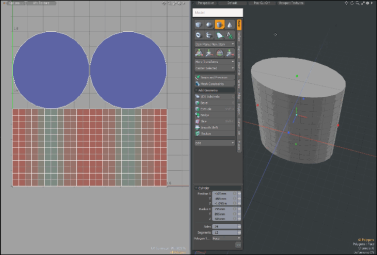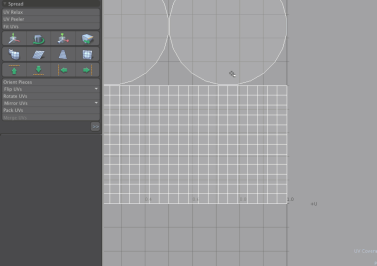UV 맵 작업
UV 매핑은 부피와 모양이있는 3D 표면을 평평한 2D 텍스처 이미지로 변환하는 프로세스입니다. 그것이 어떻게 작동하는지 시각화하는 방법은 선물로 싸인 물건을 고려하는 것입니다. UV 맵은 오브젝트를 조심스럽게 펼치고 포장지를 평평하게 누르는 것과 비슷합니다 (UV 맵과 동일한 구속 조건을 가진 지구의 맵과 유사).
UV 매핑 프로세스를 실제로 실행하려면 약간의 과학과 많은 예술이 필요하지만 모델링, 텍스쳐링 또는 렌더링과 같이 도구를 이해하는 것이 프로세스를 이해하는 데 중요한 부분입니다. Modo 지루한 작업을 훨씬 쉽게하기 위해 UV 매핑 프로세스를 단순화하는 다양한 기능을 제공합니다.
UV 이해
UV 맵 값은 관련 정점 내에 저장된 2D 텍스처의 위치 좌표입니다. 에 Modo이 좌표는 부동 소수점 숫자가 제공하는 추가 정밀도를위한 부동 소수점 값 (소수점의 숫자)입니다. 그만큼 UV Map 뷰포트는 그리드에 2D 위치 값을 플롯하고 모서리와 다각형을 포함하므로 2D 지오메트리 맵이 3D 대응점과 어떻게 관련되는지 쉽게 확인할 수 있습니다. Modo 일반적으로 이러한 숫자를 텍스처의 일반 공간 (또는 홈) 위치로 그리드의 0-1 영역으로 제한합니다. UV 맵을 사용하여 적용된 텍스처는 항상 전체 0-1 공간을 채 웁니다.. 이 영역 밖의 모든 부분은 단순히 텍스처를 반복합니다. (당신은지도가 텍스처 로케이터.)이 단일 사분면 내에서 맵 값을 제한하면 겹침이 텍스처를 베이킹 할 때 오류가 발생할 수 있으므로 위치를 제어하고 불필요한 겹침을 피할 수 있습니다. 0-1 공간보다 큰 UV 값을 스케일링하면 표면의 이미지 타일링을 정확하게 제어 할 수 있습니다. Modo UV 공간 내에서 지오메트리의 위치에 대한 특정 제한이 없습니다.
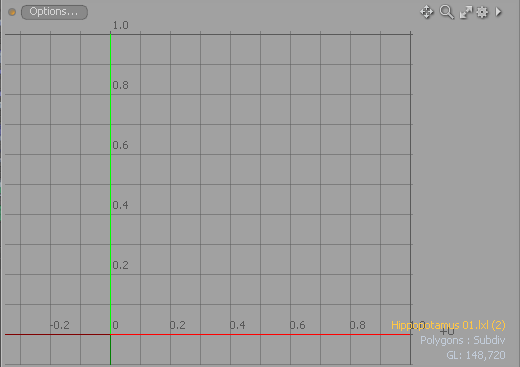
가능한 혼란 지점은 UV 편집 뷰포트의 모양입니다 이미지의 종횡비와의 관계UV 창 UV 매핑 된 이미지도 정사각형이어야한다고 가정 할 수 있습니다. 그렇지 않다. 이미지는 크기, 종횡비 및 해상도가 될 수 있습니다. Modo 여전히 항상 이미지를 UV 그리드의 0-1 공간에 매핑합니다. 매우 넓거나 큰 이미지의 경우 Modo 텍스처에 비례하여 값을 배치합니다. 따라서 값을 백분율로 생각할 수 있습니다. 예를 들어, 부동 소수점 값 .5는 실제로 50 % 위치이며 Modo 이미지의 크기 나 모양에 관계없이 이미지 중심에 정점을 배치합니다. 그렇게하면 UV 매핑이 정확하고 가치있게됩니다. UV 뷰포트에 사각형이 아닌 이미지를 표시 할 때 Modo 0-1 공간을 채우기 위해 이미지를 왜곡합니다. 당신은 또한 사용할 수 있습니다 Use Aspect Ratio 뷰포트의 옵션에서 UV 공간 뷰를 왜곡하여 이미지의 종횡비를 올바르게 표시합니다.
UV 뷰포트의 오른쪽 하단에서 Modo 기하학으로 덮인 전체 영역의 균일 한 UV 공간의 양을 나타내는 적용 범위 정보를 제공합니다. 이 정보는 대상 표면에서 사용중인 텍스처 공간의 양을 최대화하려고 할 때 유용합니다. 자세한 내용은 UV 커버리지 검토.
UV 맵 만들기
많은 경우, 텍스처 로케이터의 텍스처 투영 모드는 텍스처 레이어를 표면에 적용하는 데 필요한 컨트롤을 제공합니다. UV 맵은 고정밀 텍스처 매핑이 필요한 표면에만 필요합니다 (예 : 유기적 캐릭터 모델링, 특정한 방식으로 병에 로고 적용 또는 독특한 모양의 모델 작업). 실시간 게임 엔진 및 모든 객체 간 베이킹에도 UV 맵이 필요합니다. 텍스처 레이어를 표면에 적용하지 않으려면 UV 맵이 필요하지 않습니다.
에서지도를 생성하고 편집합니다. UV 편집 기본 (기본) 인터페이스의 탭. 전용 UV 편집 뷰포트는 자주 사용하는 도구 및 명령에 빠르게 액세스 할 수 있습니다. 에서 일할 때 UV 3D 뷰포트의 거의 모든 도구, 모드 및 기능이 적용됩니다. 변형 도구, 모델링 도구 및 조각 도구를 사용하여 UV 맵을 편집 할 수 있습니다. 대부분의 도구와 기능은 동일하지만 일부 도구는 다르게 동작합니다. 예를 들어 기하학적 토폴로지에 관계없이 Select Connected 이 기능을 사용하면 UV 섬의 연결된 영역 만 선택됩니다. UV 뷰포트. UV 섬은 UV 맵에서 연결된 다각형 그룹입니다.
UV 맵을 만들려면 먼저 값을 저장할 정점 맵을 선택하거나 정의하십시오. UV 맵은 다른 유형의 정점 맵입니다. Lists 뷰포트. 자세한 내용은 정점 맵 작업 이야기. 에 적절한지도 유형을 지정하면 Lists 뷰포트에서 도구 또는 명령을 매핑하고 호출 할 다각형을 선택할 수 있습니다. 다음과 같은 대화식 도구 Unwrap3D 뷰포트에서 직접 값을 조정하고 UV 맵의 실시간 업데이트를 볼 수 있습니다. UV 뷰포트.
맵을 생성하는 데 사용하는 도구 또는 프로세스는 표면의 모양에 따라 다릅니다. 캔 또는 상자와 같은 기하학적 모양의 경우 투영 도구를 사용하여 텍스처 로케이터에서 찾은 것과 유사한 옵션으로 UV 값을 생성합니다 (예 : Spherical 과 Planar). 유기적 인 모양의 경우 UV 랩 해제 좋은 결과를 즉시 얻을 수있는 도구입니다. 긴 구부러진 물체 (예 : 벨트)는 UV 필러 균일 한 간격으로 정확한 맵을 생성 할 수있는 툴의 기능. 종종 주어진 도구로 생성 된 결과가 적합하며 다른 작업으로 이동할 수 있습니다. 다른 경우에는 결과가 더 세분화 될 수있는 시작점을 제공합니다. 모델에 따라 Modo의 기본 형상이 의도 한 용도에 적합하지 않거나 최적이 아닐 수 있습니다.
비디오에서 캔에 대한 UV 맵을 작성하는 기본 예제를 볼 수 있습니다. 보시다시피,지도 자체의 레이아웃은 지오메트리 사용 방법에 크게 의존합니다. 일반적으로 표면 처리가 용이하도록 설정하십시오. 레이아웃에 따라 정해진 규칙이 없습니다. UV 맵의 어느 곳에 나 UV 아일랜드 (UV 맵에서 그룹화 된 형상 영역)를 배치 할 수 있습니다. 몇 가지 지침이 있습니다. 이 지침은 어렵고 빠른 규칙은 아니지만 UV 맵을 만들 때 유용 할 수 있습니다.
이음새 최소화
이음새는 UV 섬 사이의 형상에서 가장자리 (또는 끊어짐)이며 대부분의 모델에서 불가피합니다. 때때로 이음새가 페인팅 또는 이미지 기반 조각에 문제를 일으킬 수 있습니다. 가능하면 눈에 띄지 않는 곳에 이음새를 정의하십시오. 예를 들어, 사람의 등장 인물의 경우 다리와 허벅지의 가랑이, 팔 아래, 머리 뒤로, 등 아래에있을 수 있습니다. 정면에서 볼 때 이러한 이음새의 대부분은 보이지 않습니다. 모델에보기에서 숨길 수없는 이음새가있는 경우 다음과 같은 이미지 명령을 사용하십시오. UV 테두리 확장 솔기의 모양을 최소화합니다. 또한 필요한 수의 섬이 있으면 이음새 수가 줄어 듭니다.
왜곡 관리
UV 매핑의 두 가지 목표는 이음새를 제거 (또는 줄임)하고 스트레칭으로 인한 왜곡을 최소화하는 것입니다. 불행하게도,이 두 가지는 상호 배타적이지 않습니다. 왜곡은 UV 매핑의 삶의 사실입니다. 왜곡을 완전히 제거하려면 UV 이음새를 증가시켜야합니다. 다행히도, Modo 왜곡을 관리하는 데 도움이되는 몇 가지 도구와 기능이 있습니다. 먼저 Show Distortions 의 확인란 UV 뷰포트. 사용 설정하면 Modo 은 인접한 다각형과 관련하여 다각형의 왜곡 (예 : 크기 조정 또는 확장 된 다각형)을 나타내는 형상에 색상 오버레이를 표시합니다. 왜곡이 가장 적은지도에서 다른 크기와 비교하여 가장 가까운 다각형은 중간 회색 / 녹색으로 표시됩니다. 왜곡되고 작은 상대 다각형은 빨간색으로 희미 해집니다. 왜곡되고 더 큰 상대 다각형은 파란색으로 표시됩니다. 3D 뷰포트에서 왜곡 색상을 선택할 수도 있습니다. Vertex Map 뷰포트 스타일을 선택한 다음 UV Distortion라는 이름의 정점 맵 Other Maps 제목 정점 맵리스트 뷰포트. 문제 영역이 어디인지 알면 문제를 최소화하기위한 조치를 취할 수 있습니다. 그만큼 UV 이완 툴은 왜곡을 줄이기위한 최고의 툴입니다. 중간 범위 상황을 달성 할 수있을 때까지 주변 폴리곤을 잡아 당기고 끌어 오기 위해 데이터를 완화하여 맵을 마사지하는 데 사용합니다. 휴식의 적용을 제한 할 수 있습니다 사용 폴 오프 사용 게다가.
팁: 사용 Distortion Compensation 반지름 값이 같은 프리미티브를 작성할 때 옵션을 선택하십시오. UV 다각형의 종횡비 및 관련 영역 크기는 3D 다각형을 따릅니다. 기본적으로 프리미티브에 대해 생성 된 UV는 왜곡되어 UV 뷰포트에서 빨간색과 파란색으로 표시됩니다. UV 나열한 것. 왜곡을 보려면 UV 뷰포트에서 Options... 그런 다음 활성화 Show Distortion.
활성화 Distortion Compensation 옵션으로 왜곡을 자동으로 줄이고 더 깨끗한 UV를 생성합니다. 이 기능은 최종 값을 커밋하기 전에 프리미티브의 속성을 편집 할 때 실시간으로 작동합니다.
이 옵션은 다음 기본 요소에 적용됩니다. 입방체, 실린더 , 캡슐 , 구체 , 큰 쇠시리 , 타원체.
아래 이미지를 클릭하여 애니메이션을보십시오.
개요를 보려면이 비디오를보십시오.
일관된 질감 밀도
대부분의 경우 모델은 이미지 맵의 픽셀 밀도가 표면에 고르게 퍼져있을 때 가장 잘 보입니다. 예를 들어, 구의 경우 원주가 이미지가 위에서 아래로 얼마나 멀리 떨어진 지 거리의 2 배이기 때문에 이미지 맵은 균일 한 픽셀 밀도에 비해 높이가 2 배 넓어야합니다. 또한 이미지의 픽셀 수를 최대한 활용하기 위해 UV 섬을 최대한 가깝게 만들고 싶습니다. 섬들 사이의 큰 간격은 텍스처 공간을 낭비합니다. 텍스처의 밀도가 얼마나 일관된 지에 대한 시각적 인 피드백을 얻기 위해 임시 그리드 또는 바둑판 패턴을 객체에 매핑 할 수 있습니다. 당신은 사용할 수 있습니다 UV Check 의 이미지 Materials > Miscellaneous 폴더 ( Modo 이 목적으로).
이미지 맵을 고려하십시오
UV 맵을 만들 때는 표면에 적용 할 텍스처 맵을 고려해야합니다. 텍스처 맵의 크기와 종횡비는 무엇입니까? 예를 들어, 직사각형 표시에 대해 UV 표시보다 더 넓은 UV 맵을 만들려면 최종 이미지를 적절한 크기와 종횡비로 만드는 것이 가장 좋습니다. 나중에 편집해야 할 경우에 특히 그렇습니다. 이 경우 형상이 사각형에 찌그러져 나타납니다. UV 뷰포트이지만 이미지가 예상대로 정확하게 렌더링됩니다.
오리엔테이션이 중요합니까?
대부분의 경우 개별 섬의 방향은 임의적이지만 경우에 따라 중요 할 수도 있습니다. 예를 들어, 얼굴을 3D로 직접 텍스처링 할 때 페인트 도구는 픽셀을 이미지에 올바르게 투영합니다. 이 경우 UV의 지도 내의 위치가 중요하지 않습니다. 그러나 다른 프로그램 (예 : Photoshop)에서 편집해야하는 경우, 얼굴이 비스듬히 위아래로 똑바로있을 때 편집하기가 더 쉽습니다.
겹치는 UV
겹치는 UV가 항상 나쁘지는 않습니다. 예를 들어, 각 겹치는 부분에 서로 다른 재질 태그가있는 경우 전체 정점 맵 수를 줄임으로써 모델을 단순화하기 때문에 겹치기가 정상일 수 있습니다. Barycentric지도 Modo 각 개별 다각형을 전체 0-1 UV 공간에 매핑합니다) 이미지 타일링을 제어하는 데 유용합니다. 게임의 텍스처 메모리가 계속 올라가는 동안 캐릭터의 절반을 모델링하고 텍스처링 한 다음 이미지 해상도를 절반으로 줄이면서 텍스처 해상도를 두 배로 효과적으로 미러링 (UV 오버랩 만들기)하는 것이 좋습니다.. 텍스처를 구울 때UV가 겹치면 오류가 발생합니다. 이 경우 중복을 피하십시오.
팁: 겹치는 다각형을 이동하려면 Transform 수단. 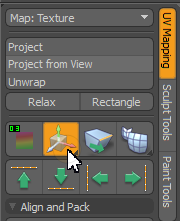
먼저 이동할 다각형을 여러 개 선택하십시오. UV 뷰포트를 클릭 한 다음 Move selected along any axis 왼쪽 패널의 툴바에있는 버튼을 클릭하십시오. 그만큼 Transform 툴 속성은 툴바에 표시됩니다. 활성화되면 UV 뷰포트. 선택한 다각형을 이동하거나 Tear Off 선택한 다각형을 분리하여 새 위치로 이동하는 옵션입니다. 잡고 Ctrl/Cmd + Shift 키를 드래그하는 동안 일시적으로 Tear Off 방법.
아래 이미지를 클릭하면이 워크 플로우를 보여주는 애니메이션을 볼 수 있습니다.
도구 알아보기
Modo 특히 Vertex Maps 작업을위한 광범위한 도구 상자가 있습니다. 당신이 무엇에 익숙하지 않은 경우 Modo 당신이 할 수있는 일을 제한 할 수도 있습니다. 각 도구의 설명을 읽어보십시오. UV 매핑 이야기.
지도 적용
주로 텍스처를 적용 할 때 UV 맵을 사용하므로 맵을 만든 후에는 UV 맵이 Vertex Maps 창문 아래의 UV Maps 부분. 실제로 맵을 사용하려면 먼저 이미지 맵 또는 절차 적 텍스처로 텍스처 레이어를 적용합니다. 적용한 후에는 연결된 텍스처 로케이터에서 Item List 탭 또는 셰이더 트리(이 작업을 수행하려면 + 로케이터의 이름 옆에있는 아이콘). 속성, 설정 UV Map 로 Projection Type. 그런 다음 특정지도를 선택할 수 있습니다. (Modo UV가있는 형상에 이미지 맵을 적용 할 때 적절한 맵을 자동으로 선택하려고합니다.하지만 대체지도를 지정해야하는 경우 Modo 잘못된 것을 선택하십시오.)
UV 맵은 이방성 음영을 적용하는 데 유용합니다 (이미지 맵으로 추가로 제어 할 수 있음). UV 맵을 적용하면 U (가로 방향)은 이방성 음영이 따르는 길이를 정의합니다. 당신은 항상 필요한지도를 지정할 수 있습니다 Anisotropy 재료 항목의 설정이 위 0%.
마지막으로 UV 맵을 사용하여 특정 모델링 작업을 단순화 할 수 있습니다. 종종 지오메트리에 UV 맵을 적용하고 시각 보조 도구로 사용하기가 더 쉬울 수 있습니다. 그런 다음 맵을 다른 유형 (예 : 가중치 맵)의 정점 맵으로 변환 한 다음 폴 오프로 적용 할 수 있습니다. 예를 들어, 나선에 UV 필러 도구를 사용하십시오. 할 때 Modo 양식의 윤곽을 따르는 선형 UV 맵을 만듭니다. 그런 다음 이것을 사용하여 이것을 무게 맵으로 변환 할 수 있습니다 정점 맵 수학 도구. 마지막으로 결과 무게를 낙하 ~로 푸시 길이를 따라 나선의 크기를 조정하는 도구입니다.
팁: UV 맵의 불연속 정점은 모델 내의 단일 정점이지만 UV 맵에 두 위치가있는 정점입니다. (이는 별도의 UV 섬으로 분할 된 공유 가장자리에서 시작됩니다.) Modo 불연속 정점과 가장자리를 나타냅니다. UV 연한 라벤더 색상의 뷰포트를 사용하여 관련 정점 또는 모서리를 쉽게 찾을 수 있습니다.
도움이되지 않은 죄송합니다
왜 도움이되지 않습니까? (해당되는 모든 것을 체크하세요)
의견을 보내 주셔서 감사합니다.
찾고있는 것을 찾을 수 없거나 워크 플로에 대한 질문이있는 경우 시도해보십시오 파운드리 지원.
학습 내용을 개선 할 수있는 방법에 대한 의견이 있으시면 아래 버튼을 사용하여 설명서 팀에 이메일을 보내십시오.
의견을 보내 주셔서 감사합니다.